不時就會有用戶尋求 iPhone 解鎖密碼忘記,導致 iPhone 設備出現已停用遭上鎖,甚至還可能遇到忘記 iCloud 密碼,導致 iPhone 沒辦法登出 Apple ID 帳號,那該怎麼辦呢?也許有用戶會選擇直接尋求蘋果門市或維修店家來解鎖或重灌iOS系統,但其實遇到這類 iPhone 遭上鎖問題,只需要自己透過電腦裡用 iMyFone LockWiper 即可實現,此款軟體也可以在 Windows 和 macOS 平台上操作,如果你正面臨忘記 iPhone 密碼想要破解 iPhone 密碼鎖,那趕緊透過這款工具救援。

iMyFone LockWiper 工具特色
- 將Apple ID & 螢幕鎖定從iPhone/iPad/iPod touch中移除
- 無需密碼將Apple ID從任何蘋果裝置中移除
- 能替鎖住、停用、壞掉的 iPhone 裝置繞過密碼鎖
- 支援所有iOS版本和裝置,包括iOS 12~iOS 13 和iPhone 11 (Max)
在本篇教學會分成兩個教學技巧,分別為《 清除 iPhone 解鎖密碼 》和《從 iOS 裝置清除解鎖 Apple ID 》,文末還會有瘋先生讀者專屬七折扣碼。
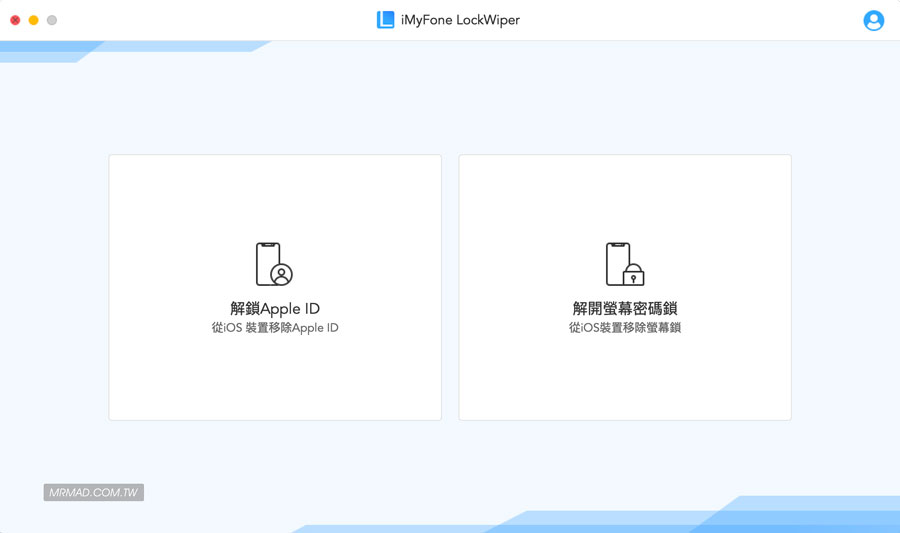
利用 iMyFone LockWiper 破解清除 iPhone 解鎖密碼
iMyFone LockWiper 這款工具能夠解除 iPhone 解鎖密碼,並非是真的利用暴力破解或是系統漏洞去清除密碼,而是使用一般正常 iTunes 重刷流程來操作,這工具最大好處是你不需要自己手動進入 DFU 模式下,完全透過程式自動偵測設備和 iOS 版本,並且會自動下載目前還正在啟用認證的 iOS 韌體檔案,操作上比起 iTunes 更方便許多。
此功能可以解決「iPhone解鎖密碼和iPhone已被鎖定,無法再使用」問題。
特別注意 iMyFone LockWiper 是沒辦法保留設備內的照片和資料,會整個將設備清回原廠乾淨狀態,也不會解除尋找我的 iPhone 功能。比較適合不會使用 iTunes 操作用戶,靠 LockWiper 超級懶人一鍵即可完成解鎖密碼步驟。
步驟 1
開啟 iMyFone LockWiper 軟體,點擊「解開螢幕密碼鎖」。
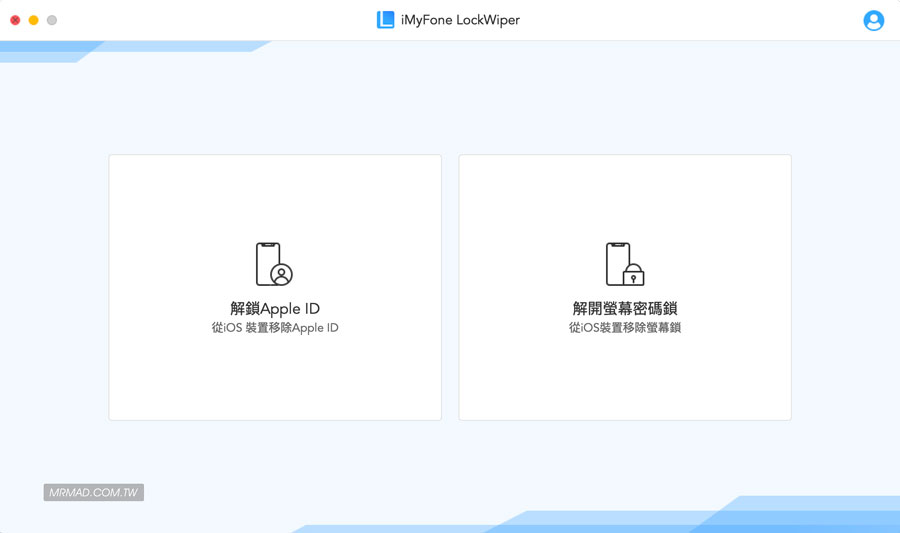
步驟 2
且按下「開始」鍵。
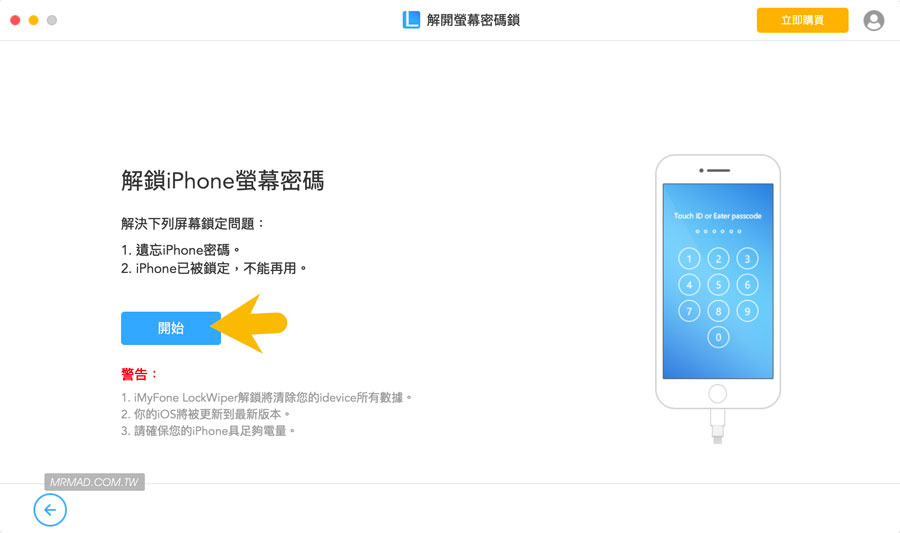
步驟 3
將 iPhone 、iPad 裝置透過傳輸線連上電腦,按「下一步」繼續。
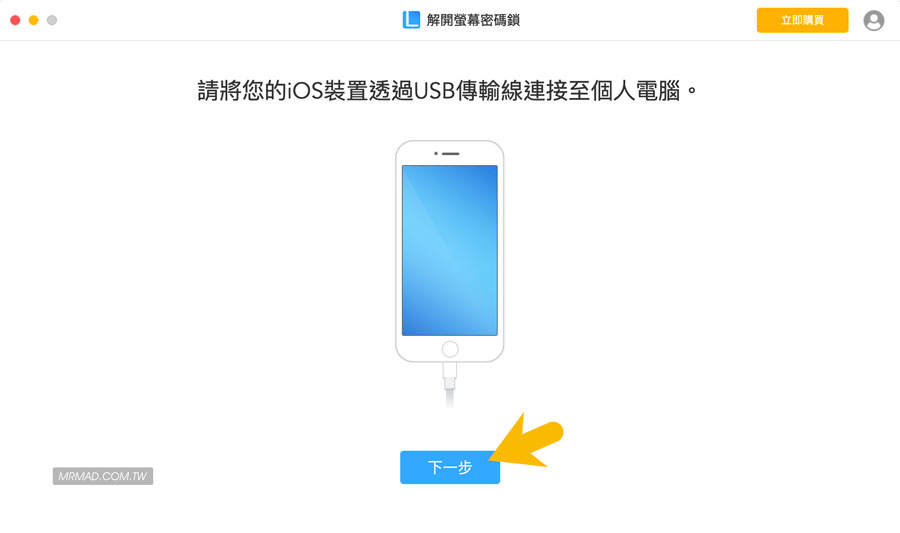
步驟 4
此時會跳出下載韌體業面,工具會自動偵測設備型號和最新開放認證狀態的韌體版本,確定後點擊「下載」。
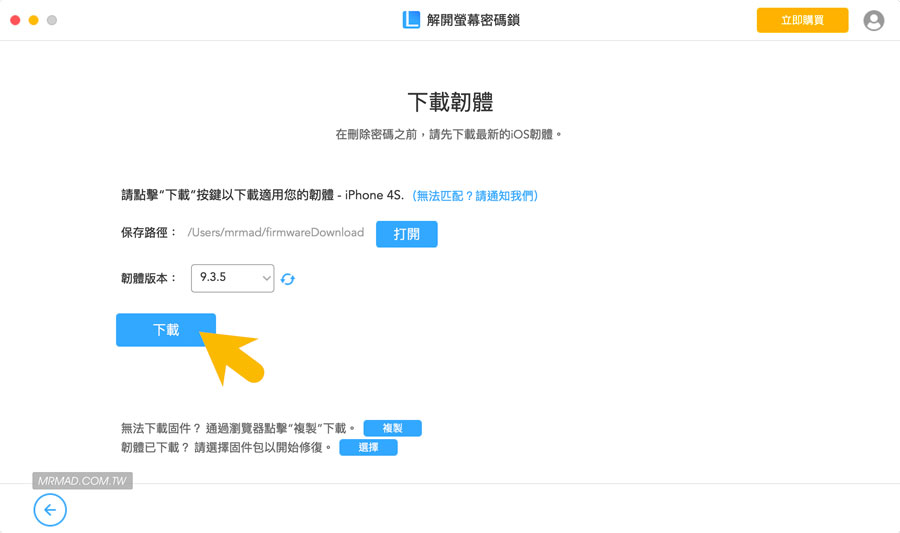
步驟 5
接下來,這步驟就需要付費後才能使用;就等待 iMyFone LockWiper 去刪除螢幕鎖機密碼,過程中會跳出 iTunes 畫面也要直接關閉,要特別注意步要去將傳輸線拔除,避免造成白蘋果錯誤。
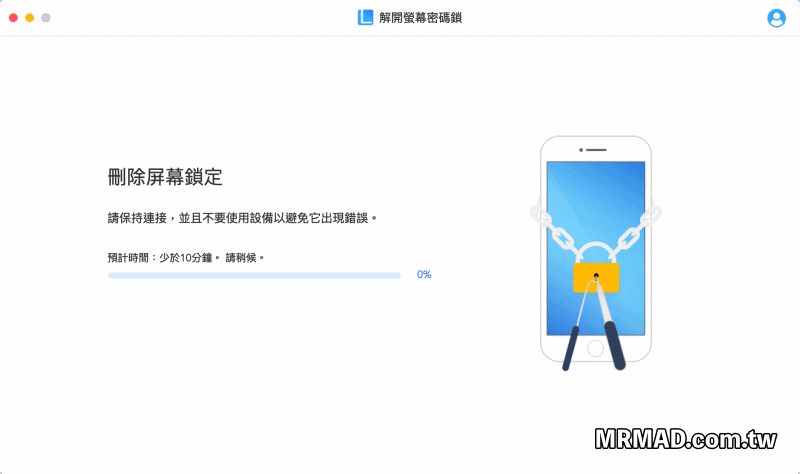
iMyFone LockWiper 售價有分成單機版售價 NT$1,190,2-5台家庭版只要 NT$1,790,以及多用戶 6-10 台團購版 NT$2,390,如果要省錢就建議買2-6台或6-10台價格相對會比較低。(本篇文末會有瘋先生讀者優惠代碼)
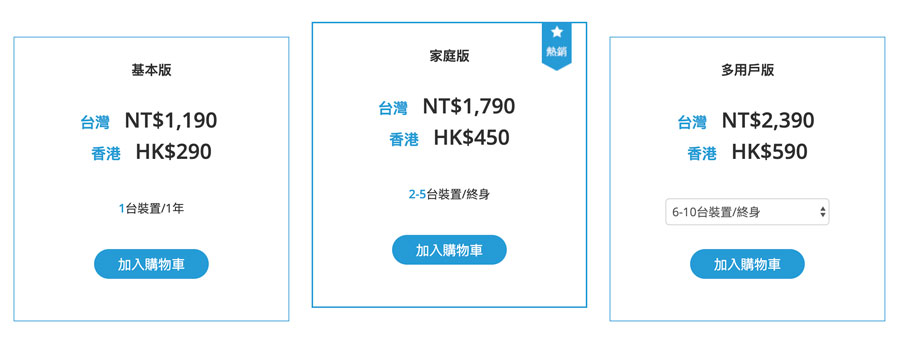
步驟 6
跑完成後,就會看見解鎖完成訊息,點擊「完成」即可。這時候設備就會跳出歡迎視窗,依照提示操作完成啟用步驟即可。
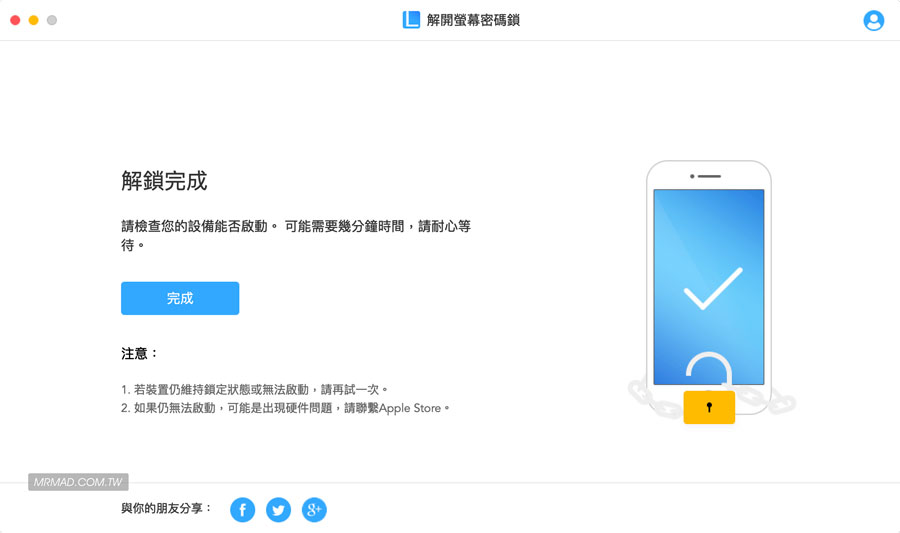
從 iOS 裝置清除解鎖 Apple ID 教學
相信不少用戶都會碰見,忘記 Apple ID 密碼,導致 iOS 裝置沒辦法將 Apple ID 和 iCloud 登出,那碰見這問題該怎麼辦呢?也許你可以透過這方法來強制清除 Apple ID 和 iCloud 帳號,這項功能也算是這款軟體最強的地方。
特別注意使用這項功能會導致設備上所有照片和資料全消失,建議先將照片和資料備份出來。
步驟 1
開啟 iMyFone LockWiper 軟體,點擊「解鎖 Apple ID」。
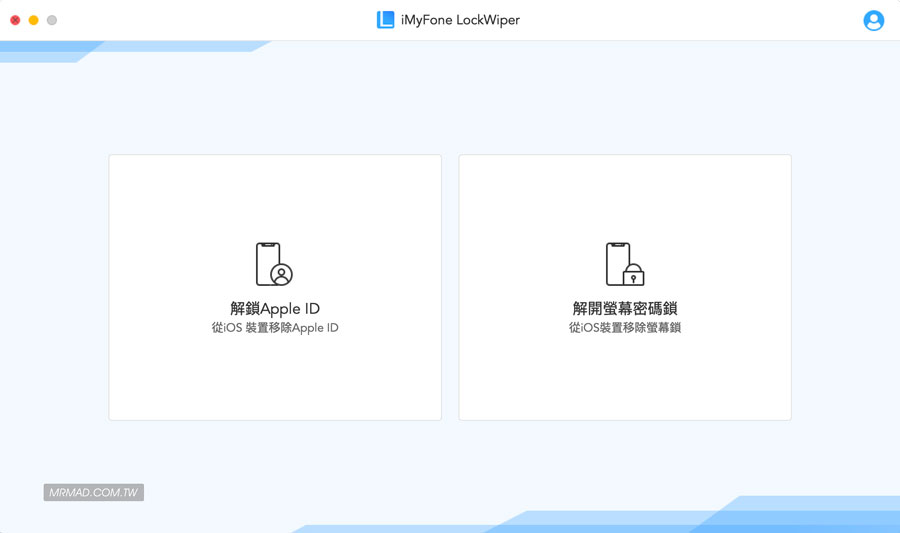
步驟 2
將 iPhone 、iPad 裝置透過傳輸線連上電腦,才點擊「開始解鎖」繼續。
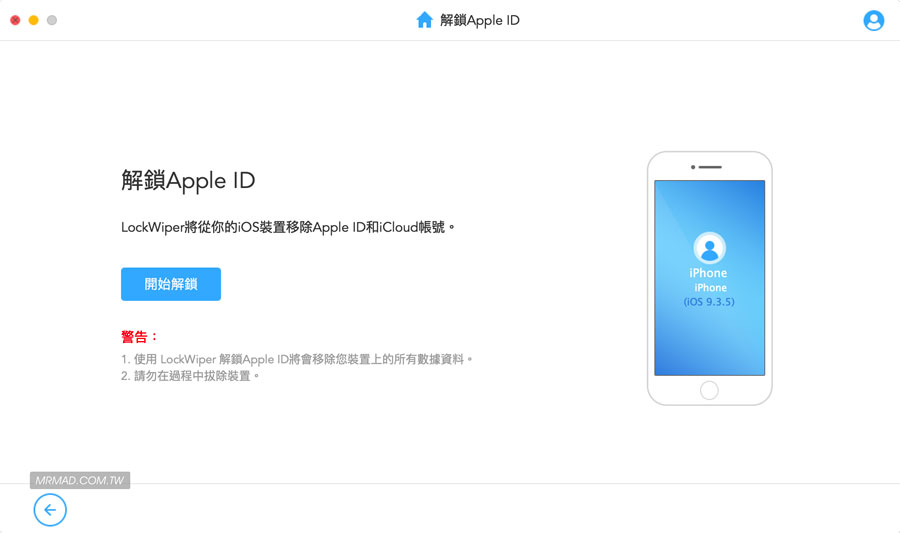
步驟 3
此時會需要回到 iOS 設備上,透過 iOS設定內的重置功能來「重置所有設定」,如果不會操作重置,建議先詳讀「重置教學」。當操作完成後,iOS 設備依舊繼續連線,軟體就會自動偵測到設備已經在重置,就會開始執行解鎖 Apple ID 。
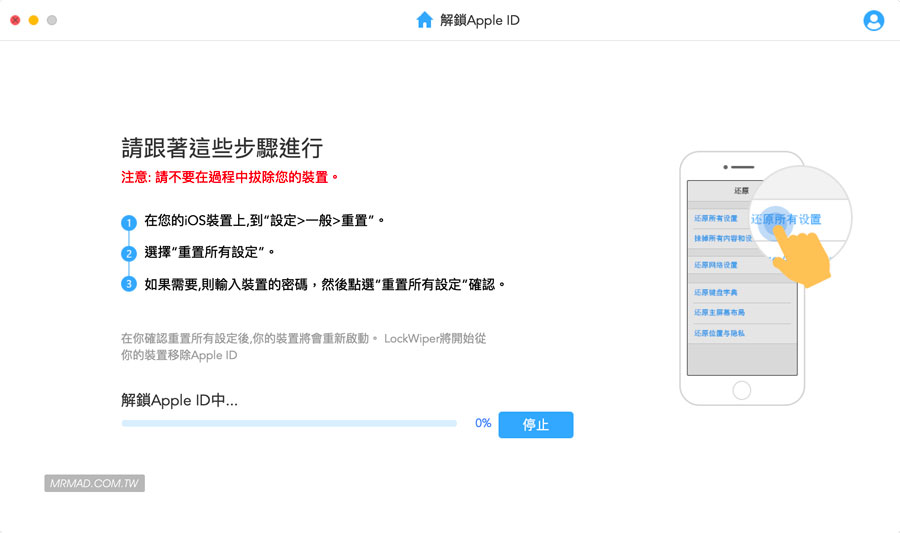
步驟 4
完成後,就會看見解鎖成功!訊息,點擊「完成」按鈕即可;由於這方法可能是利用漏洞實現,所以還是會有些禁忌,注意底下兩點操作。
- 解鎖後請勿使用清除所有內容和設定功能,否則會導致原本 Apple ID 永久相連。
- 解鎖後不要利用 iTunes 更新或回復您的裝置,否則會導致原本的 Apple ID 永久封鎖。
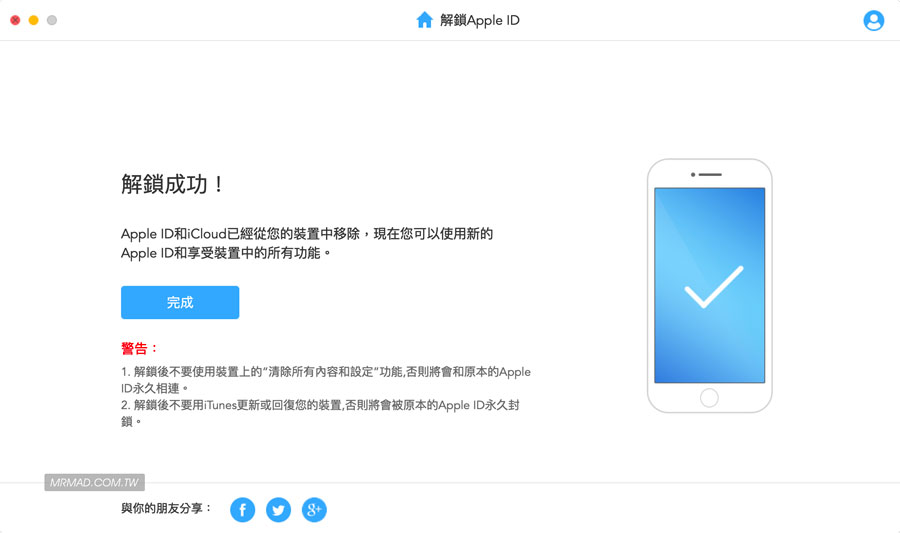
步驟 5
再啟動設備後,就會發現 Apple ID 需要重新輸入新的帳密,不會導致被原本那組舊的鎖住。
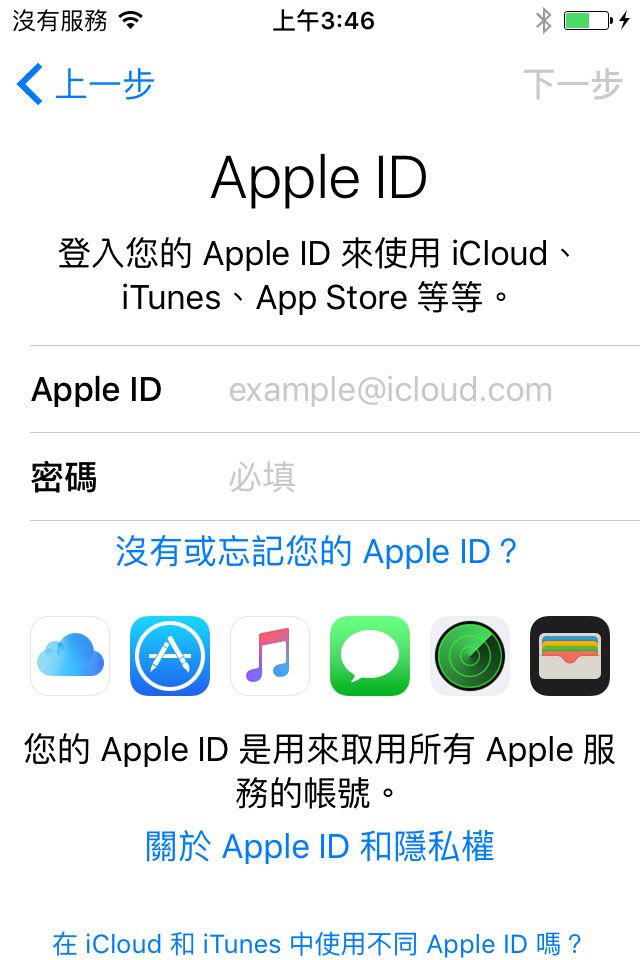
步驟 6
啟用後,整個系統會是出現英文版本,直接點桌面上的「Settings 」圖示,選擇 「General」 > 「Language & Region」 > 「iPhone Language」 點入後。
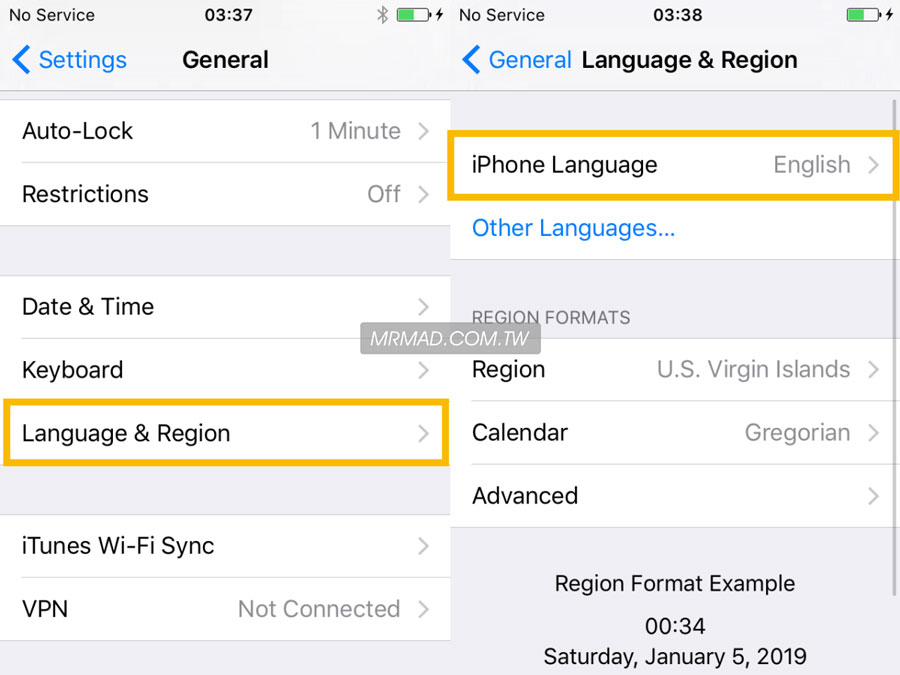
選擇繁體中文,並按下右上角「Done」,最後點擊 Change to Traditional Chinese 即可。
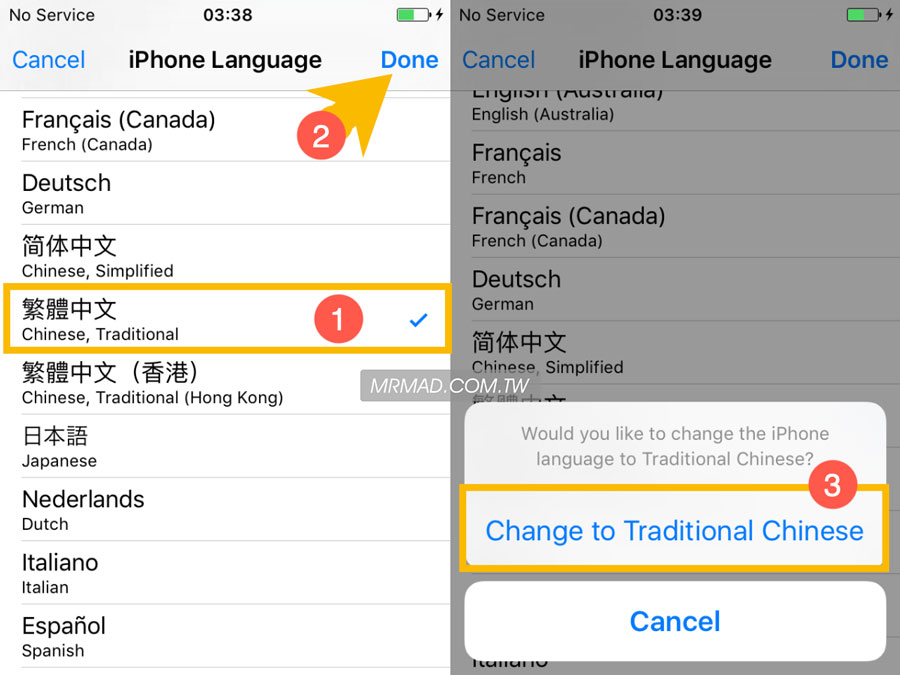
iPhone 語言改回繁體中文後,接下來還要將地區格式改回台灣。點擊「地區」,直接搜尋台灣後,病勾選起來,點擊右上角「完成」>「繼續」即可完成更改。
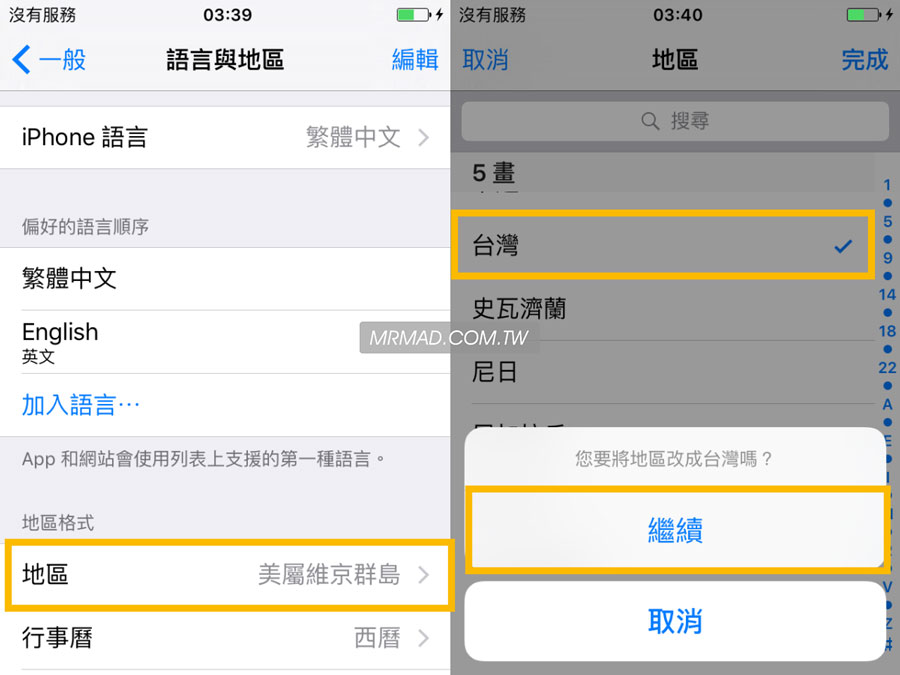
以上步驟都做完後,剩下桌面改成自己喜愛的和登入自己的 Apple ID 和 iCloud 帳號即可正常使用。
最後還是要再次提醒,從 iOS 裝置清除解鎖 Apple ID 後,請勿操作底下兩個禁忌功能
- 解鎖後請勿使用清除所有內容和設定功能,否則會導致原本 Apple ID 永久相連。
- 解鎖後不要利用 iTunes 更新或回復您的裝置,否則會導致原本的 Apple ID 永久封鎖。
看完這款 iMyFone LockWiper 工具的功能介紹後,是否感覺解決 iPhone 解鎖密碼或是移除 Apple ID 帳號問題都相當簡單,但還是要建議平時大家就要習慣使用 iTunes備份 或是 iCloud 備份,才不會導致那天設備突然出問題,才要來求救那就真的太晚了!
獨家瘋先生讀者 iMyFone LockWiper 優惠代碼
也跟大家討些福利,要求一定要讓瘋先生讀者也能夠擁有 iMyFone LockWiper 優惠代碼,讓你比其它人可以透過最低價格買到這款解鎖軟體,在你購買時,只要輸入優惠卷代碼即可享有 7 折優惠折扣,如剛好有需要購買的讀者朋友,請把握機會入手。
- iMyFone LockWiper 下載位置:點我去下載
- 瘋先生讀者專屬7折優惠碼:
T892-XDT
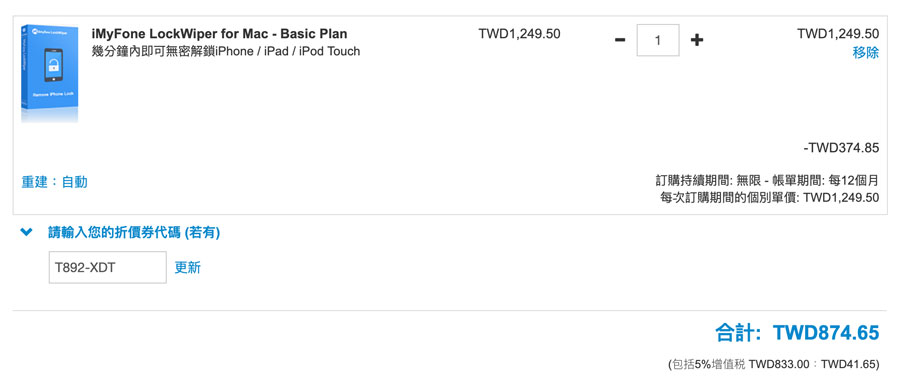
想了解更多Apple資訊、iPhone教學和3C資訊技巧,歡迎追蹤 瘋先生FB粉絲團、 訂閱瘋先生Google新聞、 Telegram、 Instagram以及 訂閱瘋先生YouTube。